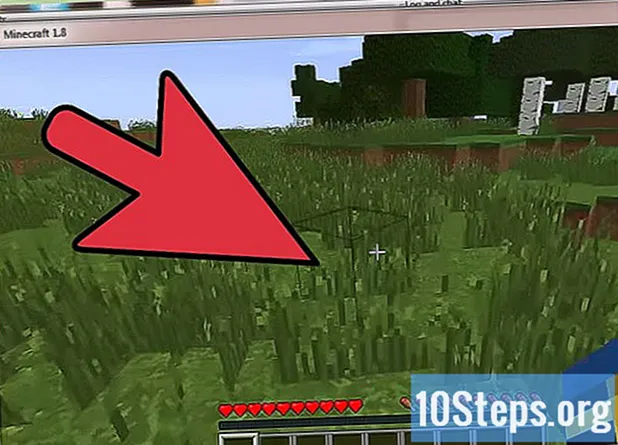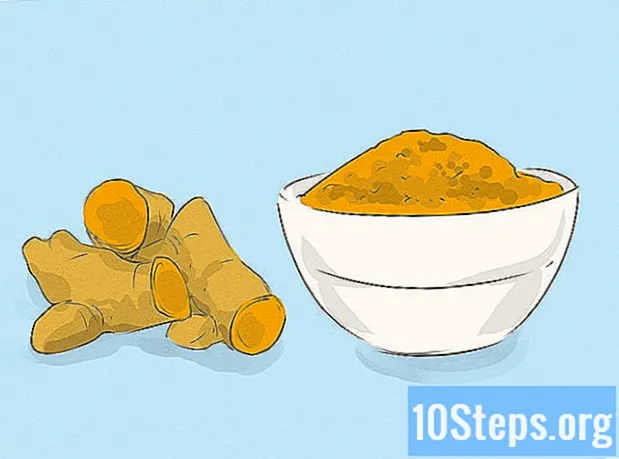著者:
John Pratt
作成日:
14 Lang L: none (month-010) 2021
更新日:
2 5月 2024

コンテンツ
この記事では、デスクトップ版とモバイル版の両方でFacebookを使用する方法について説明します。いい加減にして?
手順
7のパート1:はじめに
Facebookを開きます。 コンピュータのブラウザからWebサイトにアクセスするか、携帯電話またはタブレットのアプリケーションアイコンをクリックします。これにより、ログインページが表示されます(まだアカウントにアクセスしていない場合)。
- Facebookアプリをまだお持ちでない場合は、iOSまたはAndroidで無料でダウンロードしてください。

Facebookアカウントを作成する. これは、ソーシャルメディアのデスクトップバージョンまたはモバイルバージョンで実行できます。
プロフィールにアクセスします。 プロセスの詳細は、コンピューターとモバイルバージョン(スマートフォンなど)では多少異なります。
- デスクトップ上:ウィンドウの右上にある自分の名前のタブをクリックします。
- モバイル版では:クリックイン ☰、画面の右上隅または右下隅に表示され、表示されるメニューに自分の名前が表示されます。

プロフィール写真を追加します。 自分の写真(または別の画像)を置くと、他のユーザーが識別しやすくなります。- デスクトップ上:クリックイン 写真を追加、プロファイルの左上;クリックイン 写真をアップする;ファイルを選択します。そしてクリック 開いた.
- モバイル版では:ページの上部にあるプロフィール写真アイコンをクリックします。クリックイン プロフィール写真を選択;使用するファイルをクリックします。そしてクリック 使用する.
- Facebookプロフィールの上部に写真を追加することもできます。これを行うには、 カバー写真を追加、 写真をアップする (デスクトップ上)または カバー写真を変更 (モバイル版)、ファイル内の画像を選択します。

アカウント情報を編集します。 アカウントの作成時にすべてのデータを入力しなかった場合(または、既に含まれているものを削除したい場合)は、プロファイルにアクセスします。- デスクトップ上:クリックイン オン、カバー写真の下;ページの左側にある[概要]セクションのフィールドをクリックします( あなたが住んでいた場所);いずれかのアイテムの上にマウスを置いてクリックします 編集するには 彼が現れたとき。
- モバイル版では:下にスクロールしてクリック オン、「あなたは何を考えていますか?」;フィールドの右側にある鉛筆アイコンをクリックします。そしてクリック 編集するには.
変更内容を保存。 クリックイン 保存する、変更を加えたページで、それらの変更をプロファイルに適用します。さあ、友達を追加しましょう。
パート2/7:友達の追加
検索バーをクリックします。 ページの上部にあります。モバイル版では、カーソルを置くと仮想キーボードが表示されます。
友達の名前を入力してください。 Facebookに登録したい人の名前を入力します。それが結果リストに表示されたら、それをクリックします。
- を押すこともできます ↵入力 そしてクリック 探す 入力が完了したら。
友達をクリックしてください。 検索結果が表示されたら、彼のプロフィール写真をクリックします。
- モバイルアプリを使用している場合は、この手順をスキップしてください。
クリックイン 友人を追加する. このオプションは、ページの上部(デスクトップ)または人の名前の右側(モバイルバージョン)にあり、友達リクエストをユーザーに送信します。彼が承認した場合、あなたは彼がFacebookで行った投稿にアクセスできます。
Facebookの友達提案ツールを使用してください。 Facebookはあなたが知っているかもしれない人々のために提案をします。これは、ユーザーがすでに親しい友達を追加しているが、興味深い人がまだいる場合に便利です。
- デスクトップ上:あなたの名前をクリックしてください。クリックイン フレンズ、カバー写真の下;クリックイン +友達を探す;そしてクリック 友人を追加する、問題の人の隣。
- モバイル版では:クリックイン ☰;クリックイン フレンズ;タブにアクセスする 提案;そしてクリック 友人を追加する、追加する各ユーザーの横。
友達を追加します。 Facebookは、ユーザーが複数の友達を追加しているときに最適に機能します。だから、あなたの知人を見つけてください。その部分の後にのみ投稿を開始します。
パート3/7:デスクトップ版への投稿
プロフィールに戻ります。 Facebookの右上にある自分の名前をクリックします。
ステータステキストフィールドをクリックします。 このフィールドは、「何を考えていますか?」のようなものです。ページの真ん中、カバー写真とタブのリストのすぐ下にあります。クリックして。
投稿を作成します。 基本的な投稿はテキスト用ですが、他の要素を追加することもできます。
- クリックイン 写真/ビデオ、テキストフィールドの下で、コンピュータファイルを選択します。
- それを入力する @ 友達の名前の最初の文字は、投稿で彼をマークします。
- をクリックすることもできます チェックインをする、テキストフィールドの下に、現在地を示す住所を入力します。
- 必要に応じて、プライバシーオプションを変更します。 通常、投稿は公開されます。これを変更したい場合は、ドロップダウンフィールドをクリックしてください フレンズ、[公開]ボタンの左側にある別のプライバシーオプションをクリックします。
クリックイン 公開する. ボタンはステータスウィンドウの下部にあり、プロファイル上にパブリケーションを作成します。
人々の投稿にコメントする。 Facebookに誰かがいる場合は、 コメント、ユーザーの投稿の下に、応答を入力します。
- あなたのプロフィールをフォローしているすべての友達も、フィードであなたの投稿を見ることができます。
パート4/7:モバイル版への投稿
プロフィールに戻ります。 クリックイン ☰、画面の右上隅または右下隅に表示され、表示されるメニューに自分の名前が表示されます。
ページを下にスクロールして、ステータスフィールドをクリックします。 それは、プロフィール写真の下にあるタブセクションの下にあります。クリックしてフィールドを開き、モバイルデバイスの仮想キーボードをアクティブにします。
投稿を作成します。 基本的な投稿はテキスト用ですが、他の要素を追加することもできます。
- クリックイン 写真/ビデオ、テキストフィールドの下で、デバイスファイルを選択します。
- それを入力する @ 友達の名前の最初の文字は、投稿で彼をマークします。
- をクリックすることもできます チェックインをする、テキストフィールドの下に、現在地を示す住所を入力します。
必要に応じて、プライバシーオプションを変更します。 通常、投稿は友達にのみ表示されます。これを変更したい場合は、ドロップダウンメニューをクリックしてください フレンズ、フィールドの左上で、別のプライバシーオプション(公衆, 私だけ 等。)。次に、 OK.
クリックイン 共有する. このオプションは画面の右上隅にあり、プロファイル上にパブリケーションを作成します。
人々の投稿にコメントする。 Facebookに誰かがいる場合は、 コメント、ユーザーの投稿の下に、応答を入力します。
- あなたのプロフィールをフォローしているすべての友達も、フィードであなたの投稿を見ることができます。
パート5/7:デスクトップバージョンでの写真とビデオのアップロード
ニュースフィードにアクセスします。 アイコンをクリック f、Facebookページの左上にあります。
クリックイン 写真/ビデオ. アイコンは緑と白で、フィードの上部近くにあります。
コンピューターから写真またはビデオを選択します。 表示されるファイルエクスプローラー(Windowsの場合)またはFinder(Macの場合)ウィンドウで、ファイルが保存されている場所に移動し、ファイルを1回クリックします。
- 一度に複数のファイルを選択するには、 Ctrl (Windowsの場合)または ⌘コマンド (Macの場合)、各項目をクリックします。
クリックイン 開いた. このオプションは画面の右下隅にあり、ファイルをFacebookに送信します。
投稿にテキストを追加します。 不要ですが、文書にテキストを追加できます。これを行うには、写真またはビデオのすぐ上にある「Say something about ...」をクリックして、必要なものを入力します。
クリックイン 公開する. ボタンはステータスフィールドの下部にあり、プロファイル上にパブリケーションを作成します。
- あなたのプロフィールをフォローしているすべての友達にも、フィードであなたの投稿が表示されます。
パート6/7:モバイルバージョンでの写真とビデオの送信
ニュースフィードにアクセスします。 画面の下部(iOSの場合)または左上(Androidの場合)にある「ニュースフィード」アイコンをダブルクリックします。
クリックイン 写真. このオプションはフィードの上部にあり、デバイスのビデオと写真のリストを開きます。
- Androidでは、オプション 写真 フィードの右上にあります。
写真またはビデオを選択します。 Facebookにアップロードするファイルをクリックします。
- 一度に複数のファイルを選択するには、送信する各アイテムをクリックします。
クリックイン OK. このオプションは画面の右上隅にあり、ファイルをFacebookに送信します。
投稿にテキストを追加します。 不要ですが、投稿にテキストを追加できます。これを行うには、写真の上にあるテキストフィールドをクリックして、必要なものを入力します。
クリックイン 共有する. オプションは画面の右上隅にあります。
[ニュースフィード]フィールドを確認します。 画面内のポップアップウィンドウにあり、ファイルを直接フィードに公開します。
クリックイン 今すぐ共有. ボタンは画面の下部にあり、プロフィールにパブリケーションを作成します。
- あなたのプロフィールをフォローしているすべての友達にも、フィードであなたの投稿が表示されます。
パート7/7:Facebookのその他の機能の使用
- 友達の投稿を楽しんでください. 投稿を「いいね」とは、Facebookで友達とやり取りするための主な方法の1つです。従来の「joinha」に加えて、いくつかの反応があります。
FacebookにGIFを追加する. GIF(アニメーション画像)をWebサイトの投稿やコメントに追加できます。
- FacebookにはGIFの非常に大規模なデータベースがあります。
友達とチャット. Facebookには、ユーザーとの会話に使用できるチャット機能があります。
- iOSまたはAndroidにメッセンジャーアプリをインストールして、モバイルデバイスで友達とチャットすることもできます。
人をよく扱い、注意してください。 見知らぬ人に個人情報を提供したり、すべての人を礼儀正しく尊重したりしないことを忘れないでください。
Facebookページを作成する. Facebookページは、テーマ、場所、または概念に特化しています。リソースは、作品の宣伝など、あらゆる目的に使用できます。
あなたのページにもっといいね!. プロフェッショナルなFacebookページがある場合は、いくつかのことを行って、より多くのファンを引き付け、作品を公開することができます。
フェイスブック上に広告を出します. Facebookは、より多くの顧客をビジネスに引き付けたい人々にとって素晴らしい広告ツールです。この最初のステップは、ソーシャルメディアでキャンペーンを作成することです。
- Facebookはもはやそのような人気のある広告ツールではありません。可能であれば、この目的のために別のプラットフォームを使用してください。
- Facebookに提供する個人データの量を制限します。 Facebookに知られたくない場合 すべて あなたが何をするか、インターネット上のあなたの方法へのソーシャルメディアのアクセスを減らします。
チップ
- Facebookを使用したくない場合は、いつでもアカウントを完全に削除できます。
- 必要に応じて、Facebookのパスワードをリセットします。
- Facebookへのアクセスに使用するメールはいつでも変更できます。
警告
- 実生活と同じようにFacebookで行動します。見知らぬ人を避け、個人情報を公開したり、誰かを傷つけたりしないでください。